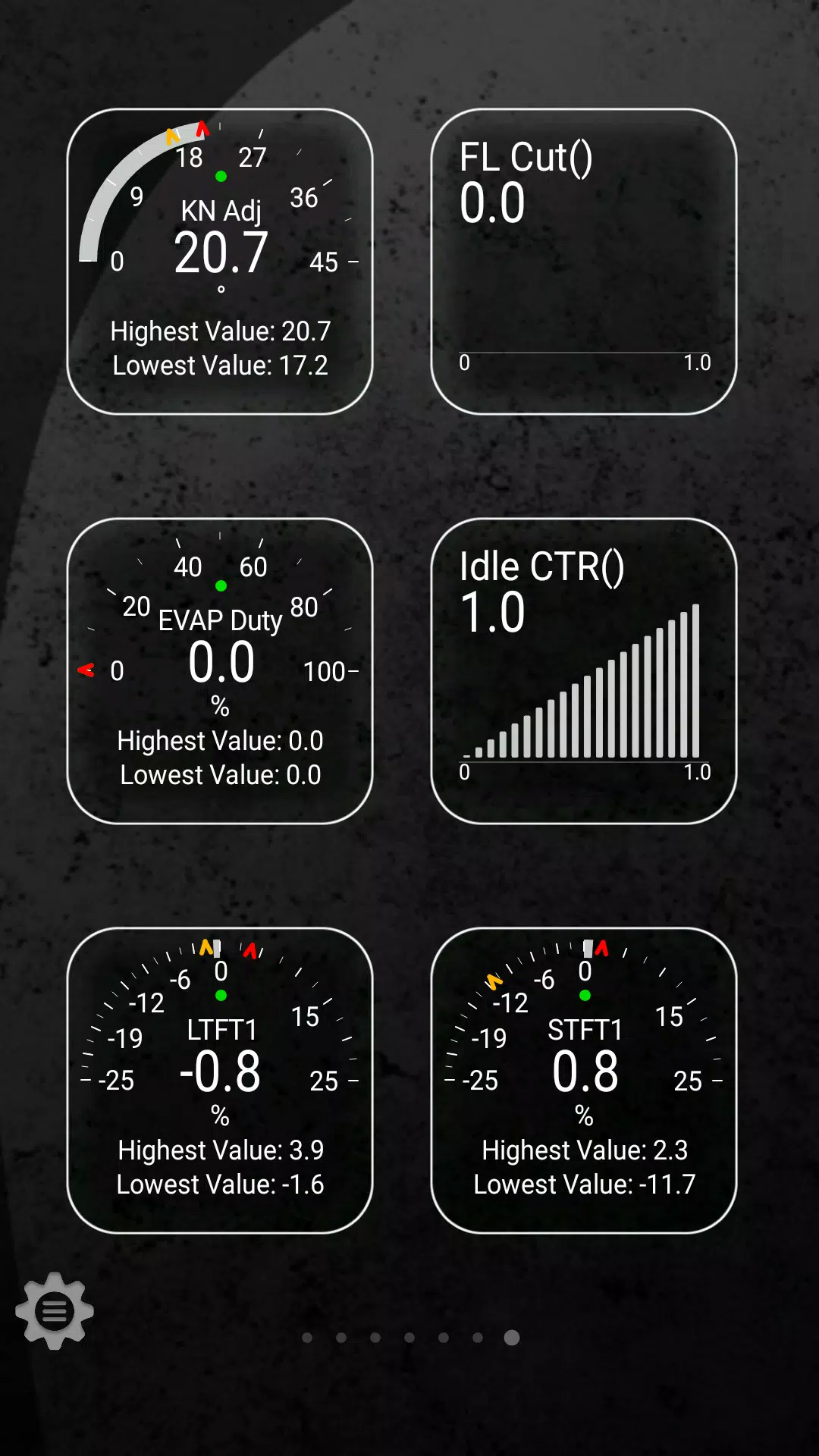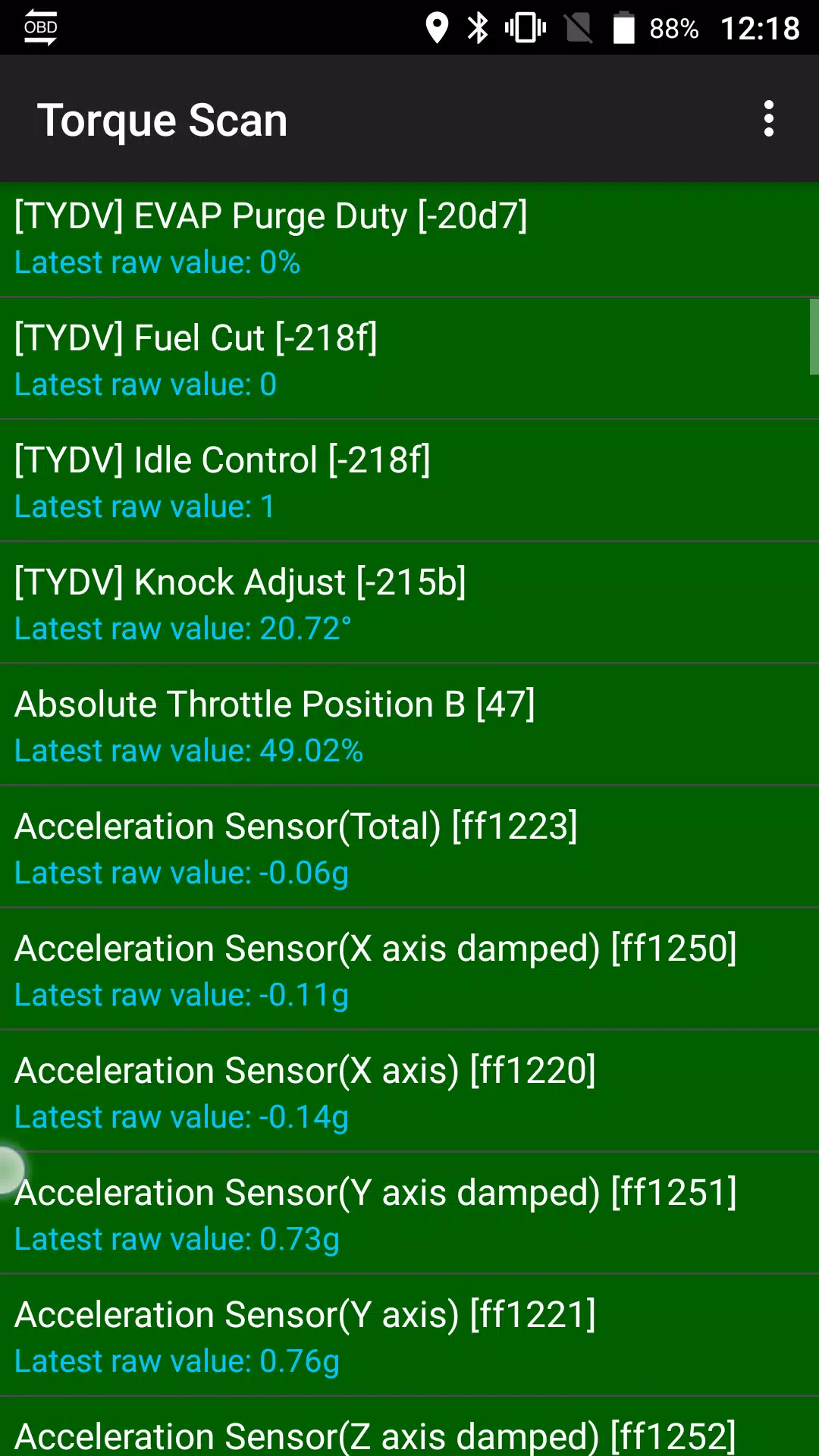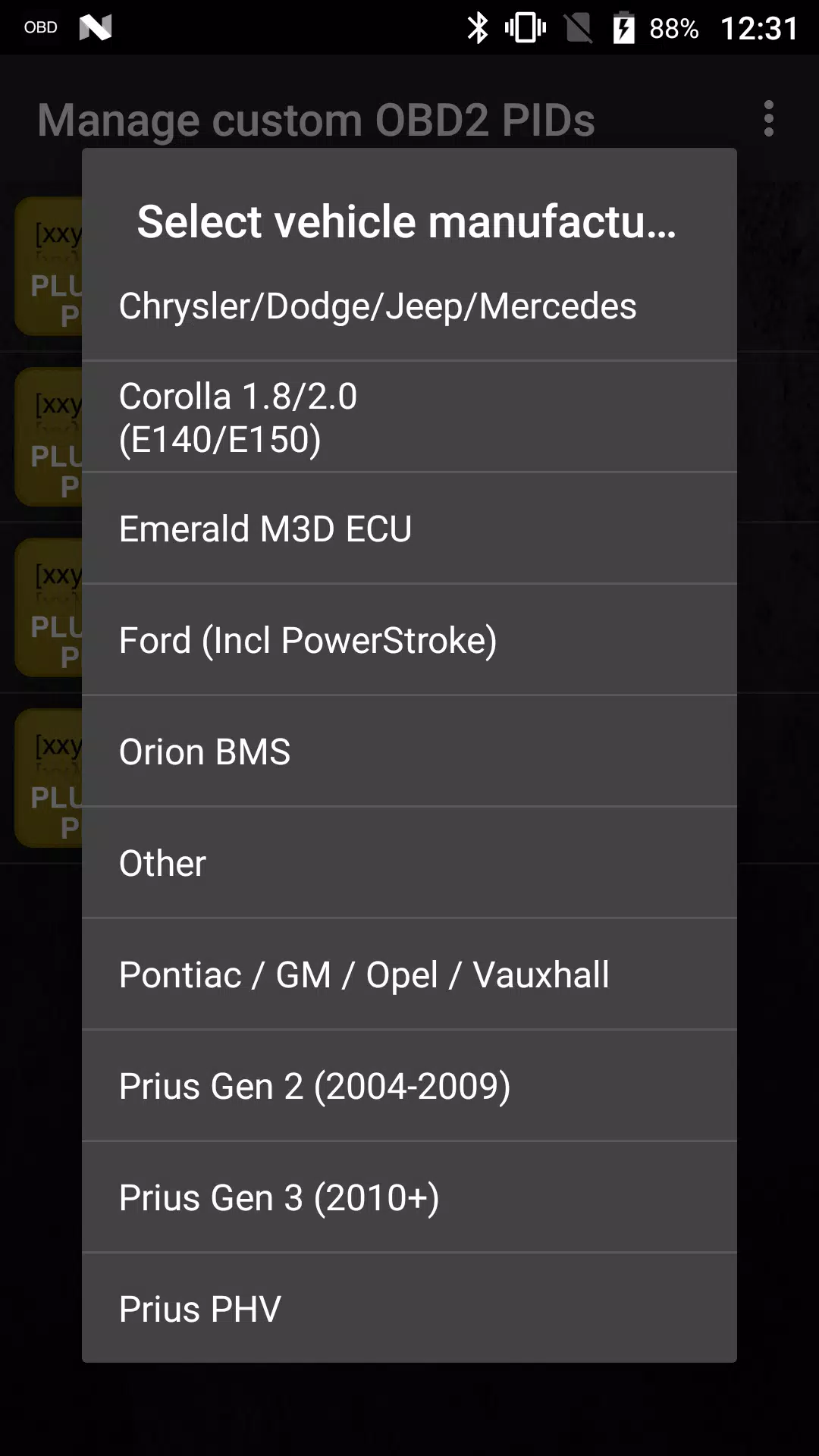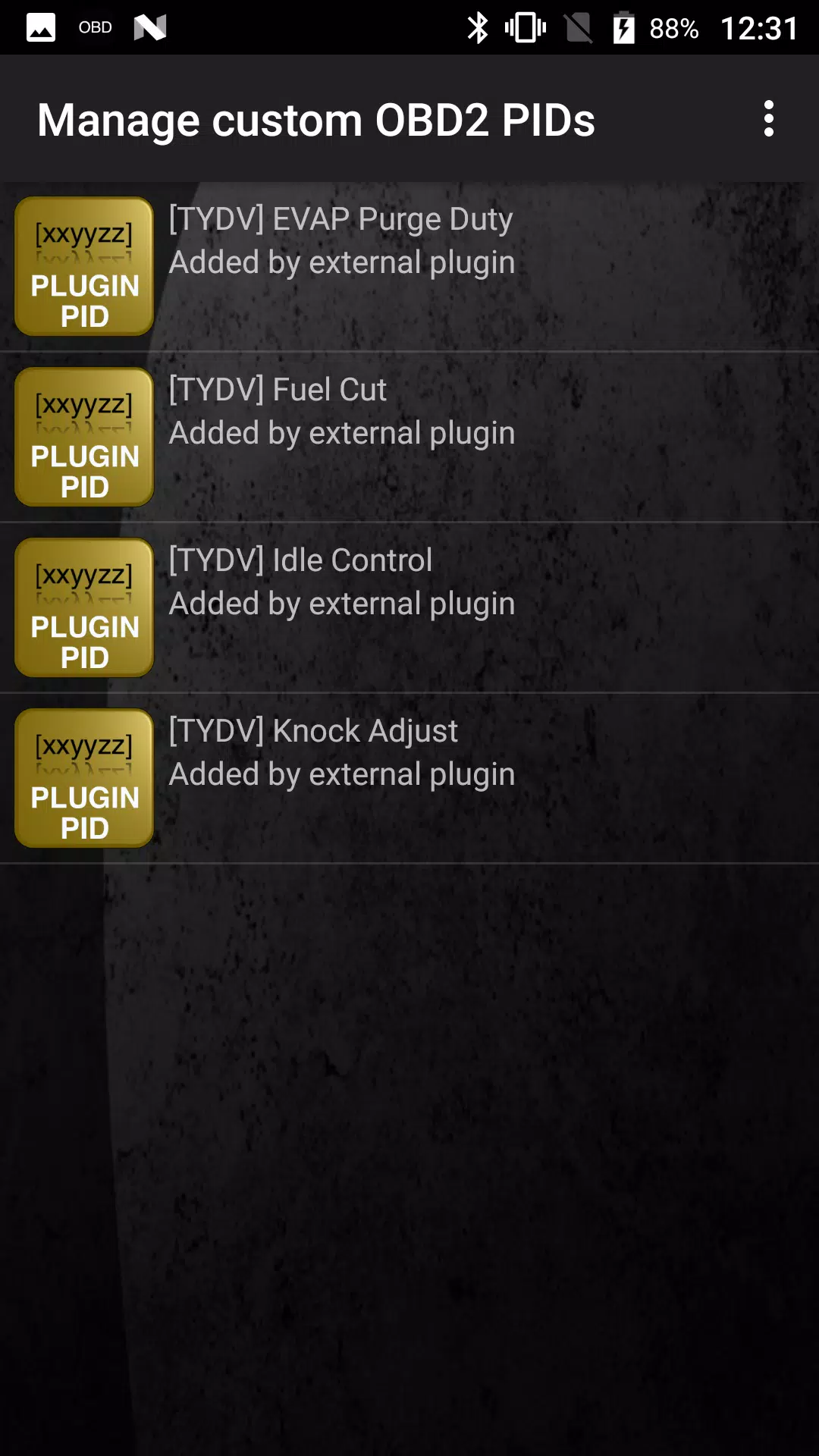Dom > Aplikacje > Samochody i pojazdy > Advanced LT for TOYOTA
| Nazwa aplikacji | Advanced LT for TOYOTA |
| Wywoływacz | Dare Apps |
| Kategoria | Samochody i pojazdy |
| Rozmiar | 820.7 KB |
| Najnowsza wersja | 2.0 |
| Dostępne na |
Monitoruj określone parametry Toyoty, dodając zaawansowaną wtyczkę LT do Torque Pro, ulepszając diagnostykę pojazdu o dane w czasie rzeczywistym z silnika i automatycznych czujników skrzyni biegów.
Advanced LT to wyspecjalizowana wtyczka dla Torque Pro, która rozszerza listę PID/czujników o parametry specyficzne dla Toyoty. Przed podjęciem zakupu możesz przetestować wtyczkę z ograniczonym zestawem czujników. Należy pamiętać, że ta wersja nie zawiera obliczonych czujników, takich jak cykl pracy wtryskiwacza.
Należy pamiętać , że chociaż inne modele i silniki Toyota mogą być kompatybilne, wtyczka została dokładnie przetestowana w następujących następstwach:
- Avensis 1.8/2.0 (T270)
- Corolla 1.8/2.0 (E140/E150)
- Corolla 1.6/1.8 (E160/E170)
- Camry 2.4/2.5 (XV40)
- Camry 2.0/2.5 (XV50)
- Highlander 2.7 (XU40)
- Highlander 2.0/2.7 (XU50)
- RAV4 2.0/2.5 (XA30)
- RAV4 2.0/2.5 (XA40)
- Verso 1.6/1.8 (R20)
- Yaris 1.4/1.6 (XP90)
- Yaris 1.3/1.5 (XP130)
Wtyczka ma również skaner ECU, który jest nieoceniony do identyfikacji określonych czujników w silnikach Toyota, które nie są jeszcze obsługiwane przez wtyczkę. Aby skorzystać z tej funkcji, musisz nagrać co najmniej 1000 próbek i wysłać dzienniki do dewelopera.
Advanced LT wymaga skutecznego działania najnowszej wersji Torque Pro. Nie jest to samodzielna aplikacja i nie będzie działać bez Torque Pro.
Instalacja wtyczki
- Po zakupie wtyczki w Google Play upewnij się, że pojawia się na liście aplikacji zainstalowanych urządzenia z Androidem.
- Otwórz Torque Pro i dotknij ikonę „Advanced LT”.
- Wybierz właściwy typ silnika i wróć do ekranu głównego Torque Pro.
- Przejdź do „Ustawienia” Torque Pro.
- Potwierdź, że wtyczka jest wymieniona w „Ustawienia”> „wtyczki”> „Zainstalowane wtyczki”.
- Przewiń do „Zarządzaj dodatkowymi pidsami/czujnikami”.
- Ten ekran zazwyczaj nie pokazuje żadnych wpisów, chyba że wcześniej dodałeś wstępnie zdefiniowane lub niestandardowe PIDS.
- Z menu wybierz „Dodaj predefiniowany zestaw”.
- Upewnij się, że wybierzesz poprawny zestaw typu silnika Toyota.
- Po wybraniu powinieneś zobaczyć kilka nowych wpisów dodanych do listy dodatkowych PIDS/czujników.
Dodawanie wyświetlaczy
- Po dodaniu dodatkowych czujników przejdź do informacji/deski rozdzielczej w czasie rzeczywistym.
- Naciśnij klawisz menu i wybierz „Dodaj wyświetlacz”.
- Wybierz odpowiedni typ wyświetlania (wybieranie, pasek, wykres, wyświetlacz cyfrowy itp.).
- Wybierz odpowiedni czujnik z listy. Czujniki z Advanced LT są prefiksowane za pomocą „[TYDV]” i pojawiają się tuż po czujnikach czasowych na górze listy.
Przyszłe aktualizacje będą zawierać więcej funkcji i parametrów. Jeśli masz jakieś opinie lub sugestie, podziel się nimi z nami.
-
 Ujawniono datę premiery Marvel Rivals Sezon 1
Ujawniono datę premiery Marvel Rivals Sezon 1
-
 Optymalne bezpłatne ustawienia pożaru dla mistrzostwa głowy
Optymalne bezpłatne ustawienia pożaru dla mistrzostwa głowy
-
 Honkai: Star Rail Aktualizacja ujawnia wniosek Penacony
Honkai: Star Rail Aktualizacja ujawnia wniosek Penacony
-
 Ogłoszenie ścieżki wygnania 2: Przewodnik po sióstr ekspansji Garukhan
Ogłoszenie ścieżki wygnania 2: Przewodnik po sióstr ekspansji Garukhan
-
 Ubisoft anuluje wczesny dostęp do Assassin's Creed Shadows
Ubisoft anuluje wczesny dostęp do Assassin's Creed Shadows
-
 Sonic Racing: CrossWorlds Postacie i utwory ujawnione do nadchodzącego testu sieciowej
Sonic Racing: CrossWorlds Postacie i utwory ujawnione do nadchodzącego testu sieciowej